Vor einiger Zeit habe ich dir gezeigt wie Geben Sie GIMP das Aussehen von Photoshop CS6Der Nachteil dieser Methode ist jedoch, dass sie uns die GIMP dunkle Farbe. Diese Art der Einstellung oder zwicktSie sind praktisch, um bei der Migration und Anpassung der Benutzer von zu helfen Photoshop zu Werkzeugen Open Source.
Über webupd8 Ich finde heraus, wie ich es diesmal mit hellen Farben machen kann. Und nicht nur das, jetzt können wir auch die Tastaturkürzel wie in Photoshop verwenden und die Seitenwände werden ähnlich wie beim Adobe-Tool platziert. Dies ist das Ergebnis in meinem KDE:
El Hack kommt aus der Hand von +Martin Owens und es ist sehr einfach anzuwenden, da wir den GIMP-Konfigurationsordner praktisch durch einen neuen ersetzen müssen.
Geben Sie GIMP das Aussehen von Photoshop
Was wir tun müssen, ist auf die Seite von zuzugreifen Martin Owens über Deviantart und lade die folgende Datei herunter (die ich in ihrem direkten Link hinterlasse).
Nach dem Herunterladen erstellen wir eine Sicherungskopie unseres GIMP-Konfigurationsordners in unserem / home.
$ mv ~/.gimp-2.8 ~/.gimp-2.8-old
Wenn wir es mit einer Version höher als 2.8 machen wollen, müssen wir Folgendes tun:
$ mv ~/.config/GIMP/2.9 ~/.config/GIMP/2.9-old
Jetzt entpacken wir die heruntergeladene Datei in unserem / home, da sie einen Ordner namens hat .gimp-2.8 und das ist es.
$ mv ~/.gimp-2.8 ~/.config/GIMP/2.9
Das Ergebnis ist wirklich erstaunlich.
Änderungen rückgängig machen
Um zurückzukehren, müssen wir nur die Ordner wiederherstellen, die wir gesichert haben:
rm -r ~ / .gimp-2.8 mv ~ / .gimp-2.8-old ~ / .gimp-2.8
Für GIMP 2.9+:
rm -r ~ / .config / GIMP / 2.9 mv ~ / .config / GIMP / 2.9-alt ~ / .config / GIMP / 2.9
Und das ist es. Denken Sie daran, dass sich die Tastaturkürzel sowie einige Optionen und andere ändern können.

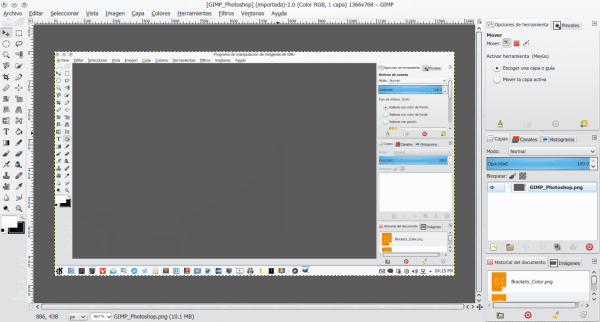
Sehr gut!
Die Wahrheit ist, dass es sehr nützlich ist, dies auf Computern von Personen zu tun, die nicht an Anwendungen mit mehreren Fenstern gewöhnt sind. Sie beschweren sich viel darüber bei GIMP.
Gutes Tutorial!
Grüße.
GIMP wird seit Version 2.8 mit einer einfachen Menüoption in Single Window geändert
Es geht nicht nur um einzelne Fenster, sondern auch um die Symbole und die Art und Weise, wie die Bedienfelder organisiert sind.
Ja, ich verstehe das aus Ihrem Beitrag elav, aber ich antworte, weil ich lese, was Jorge-1987 sagt, und zitiere: «Die Wahrheit ist, dass es sehr nützlich ist, dies in Teams von Menschen zu tun, die nicht an Anwendungen mit mehreren Fenstern gewöhnt sind . Sie beschweren sich in GIMP viel darüber. “Und so wie ich es verstehe, argumentiert er, dass das, was sie verlangsamt, der Mehrfenstermodus ist; nicht der Unterschied in den Symbolen oder der Organisation der Panels. Ich weiß nicht, ob ich mich erkläre. Es reagierte nur auf das, was der Benutzer genau eingegeben hatte.
Ah ja ja .. ich habe verstanden 😛
Auf diese Weise verbrauchen Sie auf beiden Seiten des Bildschirms Platz und lassen unten leere Löcher ... es sei denn, Sie haben einen 28-Zoll-Bildschirm. Ich denke nicht, dass dies sehr praktisch ist.
Versuchen Sie nun, den Farbdialog aus der Toolbox zu entfernen (diese beiden Felder mit der Haupt- und Sekundärfarbe). Auf diese Weise können Sie die Toolbox auf eine einzelne Reihe von Symbolen (klein) reduzieren und in Windows die Farbdialog in der rechten Spalte zusammen mit Ebenen usw.
Auf diese Weise sparen Sie viel Platz auf einem klassischen 21-Zoll-Monitor.
Beispiel, wie ich es habe: https://farm8.staticflickr.com/7364/16217560217_76e24b0546_c.jpg
Sehr guter Beitrag 😉
Übrigens, Elav, ich weiß nicht, ob es nur ich sein wird, aber ich finde die Tatsache, dass das Klicken auf die Bilder die Größe nicht ändert und daher die Details nicht geschätzt werden, sie sollten etwas dagegen tun.
Du meinst die Bilder in der Post?
Nun, wenn das so ist, habe ich die Größe bereits geändert 😉
Ja, das gleiche ... Jetzt werden die Details besser geschätzt. Ausgezeichnet!!
Der Text im linken Bereich unter dem Farbwähler kann nicht entfernt werden, oder? Ich gehe davon aus, dass Sie es aus den Aufnahmen entfernt haben, indem Sie sie bearbeitet haben, da stattdessen kleine Streifen in einem helleren Grauton vorhanden sind.
Installieren Sie die Hover-Zoom-Erweiterung in Ihrem Browser. Sie erspart Ihnen sogar einen Klick und funktioniert für viele Websites.
Ich hinterlasse Ihnen eine Reihe von Icon-Themenpaketen für Gimp, die ich vor einiger Zeit gesammelt habe:
http://www.jesusda.com/blog/index.php?id=484
Und persönlich würde ich anstelle von Photoshop-Symbolen symbolische Symbole verwenden. Sie sind besser, homogener und vor einiger Zeit habe ich zwei Pakete vorbereitet und entworfen, eines für helle Desktop-Themen und das andere für dunkle Themen:
Sie können sie hier herunterladen:
http://www.jesusda.com/files/symbolic-gimp.7z
http://www.jesusda.com/files/symbolic-gimp_light.7z
Greetings!
Danke Jesusda!!! und danke an Desdelinux für alles, was du möglich machst. Open Source Everywhere Community!!! 🙂
Ich habe GIMP 2.8.10 und es funktioniert nicht für mich.
Löschen Sie die ~ / .gimp-2.8
Und entpacken Sie den Ordner .gimp-2.8 aus der ZIP-Datei in ~ /
Und es hat bei mir nicht funktioniert, obwohl ich die Konfiguration gelöscht habe, die ich hatte. Was mache ich falsch?
PS: Ich bin auf Ubuntu 14.10
Sie müssen den Ordner .gimp-2.8 nicht löschen, sondern die Themen in den Ordner .gimp-2.8 / theme / kopieren
Pej: Das symbolische Thema muss sein in:
.gimp-2.8 / theme / symbolic-gimp
Wenn Sie die gesamte .gimp-2.8 löschen, verlieren Sie ALLE Gimp-Einstellungen, die Sie hatten.
Es wird also der Inhalt des Themenordners nach /usr/share/gimp/2.0/themes/photoshopware kopiert
http://s2.subirimagenes.com/imagen/previo/thump_9263307gimptemaphotoshop.png
Genial brillant. Als CGArtist wünsche ich nur die Migration (soweit möglich) zu freier Software, aber die Änderung wird furchtbar schwierig, wenn sich die Layouts und alles ändern. Ich habe Krita genau dafür geliebt.
Ebenso wie bei Photoshop ... frage ich mich über die tatsächliche Verwendung dieser Tools über Retuschierfehler hinaus (da wir bereits Lightroom oder Darktable zum Retuschieren haben). Für das, was ich von Zeit zu Zeit mache (2D-Texturen), bevorzuge ich Krita.
Ich persönlich mag es nicht, wenn Systeme oder Programme wie andere aussehen.
Vielen Dank, ich benutze Gimp schon lange, ohne ein großer Experte in seiner Verwendung zu sein, aber ich habe es geschafft, es in meine kleinen Arbeiten und Grafiken zu integrieren. Jetzt kann ich meine Kollegen infizieren, um die Entscheidung zu treffen, zu beginnen es benutzen. Prost Kumpel!
Ich mag es, ich benutze diese Einstellung schon lange, obwohl sie aus irgendeinem Grund die Zeit zum Schließen von GIMP erheblich verlängert. Manchmal wird sogar eine Meldung angezeigt, dass das Programm nicht reagiert und einige Sekunden später endgültig geschlossen wird.
Ich weiß nicht, ob es nur mir passiert.
Hallo Jesus, ich freue mich über keine Änderung beim Starten von Gimp. Im Gegenteil, es passiert mir genauso wie Ihnen, wenn Sie die Sitzung schließen, wenn das Anwendungswarnfenster für einen Moment angezeigt wird, der nicht auf die Anforderung des Abschlusses reagiert, sondern sich selbst schließt, ohne dass dies erforderlich ist meine Intervention wie üblich.
Seltsamerweise geschieht dies nur auf meinem alten Laptop, nicht auf meinem etwas aktuelleren Desktop-Computer, daher kann es an einem Mangel an Ressourcen liegen ... seien Sie vorsichtig! Ich weiß nicht, welche Ausrüstung du hast, ich kommentiere dies nur aufgrund meiner Erfahrung, nachdem ich den Mod auf meinen beiden Computern getestet habe.
Irgendwelche Ideen von jemandem, der fortgeschrittener ist?
Ein Gruß.
Javimg
Jesus?
Bei meinem alten Athlon II X2 ist mir genauso viel passiert wie jetzt bei meinem aktuellen FX 6300. Das Seltsame ist, dass das erste Mal, als ich GIMP startete, es auf beiden Computern normal geschlossen wurde und das Schließen vom zweiten Start an einige Zeit in Anspruch nahm.
Ausgezeichnet, sehr nützlich, wo ich arbeite, vielen Dank.
Das ist nicht so, dass ich das GIMP-Design nicht mag, es ist so, dass ich es nicht mag, dass es 20 unabhängige Registerkarten geben wird
Das Schlechte an Gimp ist, dass es eine XCF-Standarderweiterung hat ... und es nicht erlaubt, auf JPG umzusteigen, das leichter ist.
Von einem ehemaligen Debian- und ArchLinux-Benutzer, Grüße von… FreeBSD Unix.
Das native Format von GIMP ist XCF. Auf diese Weise können Sie alle Eigenschaften Ihrer Dateien wie Ebenen, Pfade usw. speichern.
Über die Export- und Importoptionen können Sie JPG, PNG oder GIF in vielen Formaten ändern und speichern.
Mit Ebenen ist es übrigens sehr einfach, ein animiertes GIF zu erstellen oder ein PDF zu generieren
Im Moment denke ich, dass Sie KRITA im Auge behalten sollten. Ich weiß nicht, warum ich es in jeder Hinsicht so viel besser finde als Gimp.
Sie können hier beginnen
http://www.krita.org
und mach weiter damit
https://krita.org/learn/tutorials/
Geh zum Comepam hier ist ein Tiger
Diese Seite und ihre Geek-Tricks. Ich mag Gimp und mit der einheitlichen Fensterfunktion brauche ich es nicht, um wie jemand anderes auszusehen.
und für die Windows-Version funktioniert es auch?
Ja, es funktioniert auch.
Dieser Mod ist großartig ... er verleiht Gimp ein angenehmeres Aussehen.
Das Fokussieren der Docks auf diese Weise ist meiner Meinung nach sehr praktisch. Ich sehe es dem Modus »Einzelfenster» sehr ähnlich, aber mit einigen geringfügigen Änderungen ... Die Symbole des «Tools» -Docks in Graustufen verleihen ihm ein elegantes Aussehen (mit Ihre Jesus Erlaubnis Ich werde auch das Dpixel für die Symbolleiste ausprobieren, übrigens finde ich Ihr Blog sehr interessant und habe es meinen Favoriten hinzugefügt), schade, dass wir auf der anderen Seite und in den Menüs die üblichen Symbole finden, die draußen sind Auf der anderen Seite scheint es sehr erfolgreich und komfortabel zu sein, mit den neuen Symbolen dieses Mods übereinzustimmen, die Optionen für Werkzeuge und Pinsel in Registerkarten auf dem Layer-Dock sowie den Verlauf von Bildern und geöffneten Bildern unten zu bringen .
In jedem Fall haben Fans separater Fenster immer die Möglichkeit, den Modus "Einzelfenster" im Menü "Fenster" zu deaktivieren, um fast wie im ursprünglichen Gimp weiterzuarbeiten.
Ich habe es auf meinem 10 "Hp mini ausprobiert und der untere Teil verschwindet, so dass ich immer noch die Möglichkeit habe, in separaten Fenstern weiterarbeiten zu können. Im Gegenteil, auf meinem Desktop-Computer, auf dem ich einen 17" -Monitor habe. Diese Single window mod "photoshopped" sieht toll aus: S ... hehehe, nur und zusammen mit einem Kommentar wäre ideal für einen Panoramabildschirm.
Ich werde einen Blick auf Krita werfen, die sehr gut aussieht, obwohl sie KDE ist und es in Xubuntu installiert. Ich weiß es nicht ... aber die Wahrheit ist, dass ich mir ihre Website angesehen habe und ich glaube nicht Ich kann widerstehen ... Ich nehme an, wenn sie mich installiert, fügen KDE-Bibliotheken Anwendungen und andere Pakete hinzu, die ich nicht möchte, und das hindert mich immer daran, Anwendungen in dieser Umgebung zu testen.
Ich hoffe, jemandem bei dieser Art von Überprüfung helfen zu können, die ich mit der Absicht beisteuere, meinen Beitrag zu leisten, soweit mein Wissen es mir erlaubt.
Durch DesdeLinux Für diesen Eintrag und vielen Dank an alle Kommentatoren, die mich dazu bringen, jeden Tag ein bisschen mehr zu lernen und hier und da Schlussfolgerungen zu ziehen…. 🙂
Eine Umarmung
Javimg